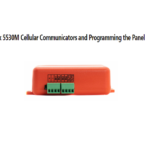ईएलके-एम1
ईएलके-एम1
वायरिंग अपलिंक के सेल्युलर कम्युनिकेटर
और पैनल की प्रोग्रामिंग
ELK-M1 सेल्युलर कम्युनिकेटर और पैनल प्रोग्रामिंग
सावधानी:
- यह सलाह दी जाती है कि एक अनुभवी अलार्म इंस्टॉलर पैनल को प्रोग्राम करे क्योंकि उचित प्रदर्शन और पूर्ण कार्यक्षमता का उपयोग सुनिश्चित करने के लिए आगे की प्रोग्रामिंग की आवश्यकता हो सकती है।
- किसी भी वायरिंग को सर्किट बोर्ड के ऊपर न रखें।
- पूर्ण पैनल परीक्षण, और सिग्नल पुष्टिकरण, इंस्टॉलर द्वारा पूरा किया जाना चाहिए।
नयी विशेषता: 5530एम कम्युनिकेटर्स के लिए, पैनल की स्थिति न केवल स्टेटस पीजीएम से प्राप्त की जा सकती है, बल्कि अब डायलर से ओपन/क्लोज रिपोर्ट से भी प्राप्त की जा सकती है। इसलिए, सफेद तार लगाना और पैनल की स्थिति पीजीएम की प्रोग्रामिंग करना वैकल्पिक है।
महत्वपूर्ण नोट: आरंभिक युग्मन प्रक्रिया के दौरान ओपन/क्लोज़ रिपोर्टिंग को सक्षम करने की आवश्यकता है।
5530M संचारकों को ELK-M1 से जोड़ना

कीपैड के माध्यम से ELK-M1 अलार्म पैनल को प्रोग्रामिंग करना
संपर्क आईडी रिपोर्टिंग सक्षम करें:
| प्रदर्शन | कीपैड प्रविष्टि | क्रिया विवरण |
| होम स्क्रीन | मेनू > इंस्टॉलेशन प्रोग्रामिंग > यदि आवश्यक हो तो कोड दर्ज करें | प्रोग्रामिंग मोड में प्रवेश करने के लिए (डिफ़ॉल्ट 172839 है). |
| उपलब्ध मेनू | टेलीफोन खाता सेटअप | |
| टेलीफोन नंबर: | 1, चुनें | टेलीफ़ोन नंबर 1 विकल्प कॉन्फ़िगर करना प्रारंभ करने के लिए |
| T1 विकल्प 01: प्रारूप | 1 = संपर्क आईडी, अगला विकल्प | रिपोर्टिंग प्रारूप को संपर्क आईडी पर सेट करें |
| T1 विकल्प 02: प्रकार | चयन करें, 0 = हमेशा रिपोर्ट करें, अगला विकल्प | रिपोर्टिंग प्रकार को “हमेशा रिपोर्ट करें” पर सेट करें |
| T1 विकल्प 03: संख्या | चुनें, 123456, विकल्प चुनें | टेलीफ़ोन नंबर 123456 पर सेट करें |
| T1 विकल्प 03: संख्या | अगला विकल्प, अगला विकल्प | “अगला विकल्प” दबाएँ जब तक आप “T1 विकल्प 05:” तक न पहुँच जाएँ |
| T1 विकल्प 05: खाता संख्या क्षेत्र 1 | 001234, अगला विकल्प चुनें | वांछित खाता संख्या दर्ज करें (001234 पूर्व है)।ample). पहले 2 अंक काटे जाएंगे |
| T1 विकल्प 06: खाता संख्या क्षेत्र 2 | 13 | “T13 विकल्प 1:” पर जाने के लिए 13 दबाएँ |
| T1 विकल्प 13: रिपोर्ट क्षेत्र, अलार्म, पुनर्स्थापना और अनबाईपास | हाँ, अगला विकल्प चुनें | इन इवेंट के लिए रिपोर्टिंग सक्षम करें। सहेजने और अगले विकल्प पर जाने के लिए “अगला विकल्प” दबाएँ |
| T1 विकल्प 14: रिपोर्ट बायपास | हाँ, अगला विकल्प चुनें | इन इवेंट के लिए रिपोर्टिंग सक्षम करें। सहेजने और अगले विकल्प पर जाने के लिए “अगला विकल्प” दबाएँ |
| T1 विकल्प 15: ज़ोन की समस्याओं की रिपोर्ट करें | हाँ, अगला विकल्प चुनें | इन इवेंट के लिए रिपोर्टिंग सक्षम करें। सहेजने और अगले विकल्प पर जाने के लिए “अगला विकल्प” दबाएँ |
| T1 विकल्प 16: उपयोगकर्ता रिपोर्ट कोड की रिपोर्ट करें | हाँ, अगला विकल्प चुनें | इन इवेंट के लिए रिपोर्टिंग सक्षम करें। सहेजने और अगले विकल्प पर जाने के लिए “अगला विकल्प” दबाएँ |
| T1 विकल्प 17: वैश्विक सिस्टम ईवेंट की रिपोर्ट करें | हाँ, अगला विकल्प चुनें | इन घटनाओं के लिए रिपोर्टिंग सक्षम करें। सहेजने और अगले विकल्प पर जाने के लिए “अगला विकल्प” दबाएँ, मुख्य मेनू स्क्रीन पर जाने के लिए फ़ोन नंबर मेनू चुनें |
| उपलब्ध मेनू | क्षेत्र रिपोर्टिंग कोड | क्षेत्र रिपोर्टिंग कोड मेनू पर जाने के लिए |
| रिपोर्ट कोड क्षेत्र: 1 | चुनना | क्षेत्र 1 के रिपोर्टिंग कोड मेनू पर जाने के लिए |
| क्षेत्र 1 विकल्प 01: डायलर विलंब | चुनें, 000, विकल्प चुनें | सुनिश्चित करें कि इस विकल्प का मान 000 है। |
| क्षेत्र 1 विकल्प 01: डायलर विलंब | 04 – 19 की श्रेणी में अलग-अलग इवेंट के मान हैं। अपनी स्थापना के लिए आवश्यक मान सक्षम करें। जब आप इस मेनू में काम पूरा कर लें, तो मुख्य प्रोग्रामिंग स्क्रीन पर वापस जाएँ। | |
| उपलब्ध मेनू | अगला पृष्ठ, उपयोगकर्ता रिपोर्ट कोड | यहाँ उपयोगकर्ताओं की ओपन/क्लोज़ रिपोर्ट के लिए सेटिंग दी गई है। इवेंट के लिए रिपोर्टिंग सक्षम करने के लिए ओपन और क्लोज सेटिंग को 00 से अलग कुछ पर सेट करें। |
| उपयोगकर्ता 001: उपयोगकर्ता 1 खुला = 00 बंद = 00 |
चुनें, 01, 01 | सिर्फ पूर्व के लिएampहमने इस पंक्ति में उपयोगकर्ता 001 के लिए ओपन/क्लोज रिपोर्ट सक्षम की है। जब आप मान दर्ज करते हैं, तो वे स्वचालित रूप से सहेजे जा रहे हैं और सिस्टम कर्सर को उपयोगकर्ता के चयन पर ले जाता है। इस प्रक्रिया का पालन करके अपने इंस्टॉलेशन द्वारा आवश्यक उपयोगकर्ताओं को सक्षम करें। |
| उपयोगकर्ता 001: उपयोगकर्ता 1 खुला = 01 बंद = 01 |
मेनू, मेनू, मेनू से बाहर निकलें | प्रोग्रामिंग मोड से बाहर निकलने के लिए इन बटनों को दबाएँ। |
प्रोग्राम कीस्विच ज़ोन और आउटपुट:
यद्यपि कीस्विच क्षेत्र को कीपैड के माध्यम से कॉन्फ़िगर किया जा सकता है, आउटपुट को केवल पैनल के सॉफ्टवेयर के माध्यम से कॉन्फ़िगर किया जा सकता है - इसलिए इस मैनुअल में हम सॉफ्टवेयर के माध्यम से क्षेत्र और आउटपुट दोनों को कॉन्फ़िगर करेंगे।

ज़ोन से, ज़ोन 1 चुनें, कुंजी क्षणिक ARM/DISARM के रूप में कॉन्फ़िगर करें, 0 = EOL टाइप करें, क्षेत्र 1, नियंत्रण के लिए भेजें दबाएँ

खाता विवरण > स्वचालन > नियम > नया नियम बनाने के लिए नए पर क्लिक करें


जब भी > सुरक्षा/अलार्म > निरस्त्र है
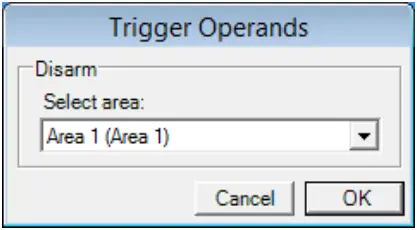
इच्छित क्षेत्र का चयन करें


फिर > आउटपुट चालू/बंद करें
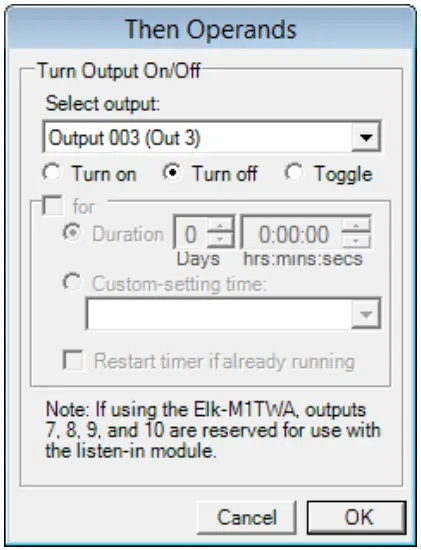
आउटपुट 003 > बंद करें > ठीक चुनें

नियम मेनू पर वापस जाने के लिए संपन्न चुनें

नया नियम बनाने के लिए नया चुनें

जब भी > सुरक्षा/अलार्म > सशस्त्र है > किसी भी मोड के लिए सशस्त्र
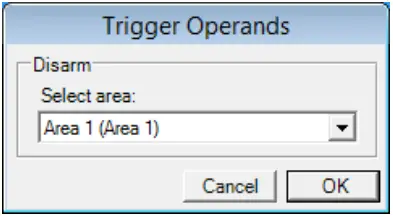
क्षेत्र 1 चुनें और OK दबाएँ


फिर चुनें > आउटपुट चालू/बंद करें
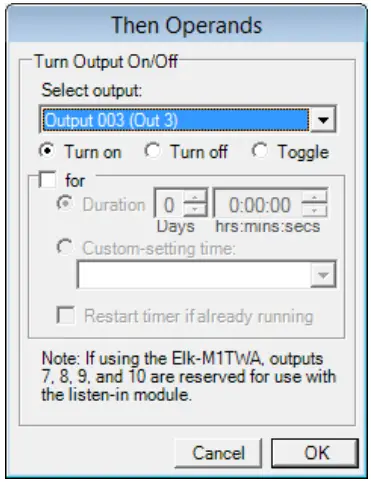
आउटपुट 003 > चालू करें > ठीक चुनें

पुष्टि करने के लिए संपन्न दबाएँ

नियमों को सक्रिय करने के लिए नियंत्रण हेतु भेजें दबाएँ

दस्तावेज़ / संसाधन
 |
अपलिंक ELK-M1 सेलुलर कम्युनिकेटर और पैनल प्रोग्रामिंग [पीडीएफ] उपयोगकर्ता पुस्तिका 5530M, ELK-M1 सेलुलर कम्युनिकेटर और पैनल प्रोग्रामिंग, ELK-M1, सेलुलर कम्युनिकेटर और पैनल प्रोग्रामिंग, कम्युनिकेटर और पैनल प्रोग्रामिंग, पैनल प्रोग्रामिंग, पैनल |